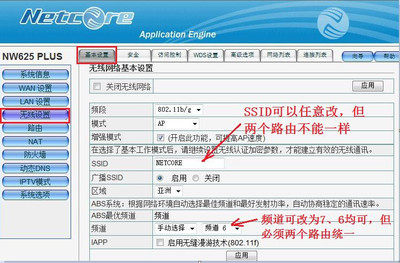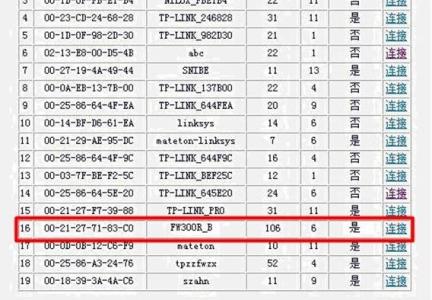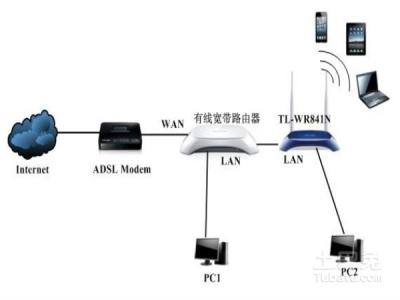路由器设置图解对于初学网络搭建的人是很实用的,那么这里以TP-Link路由器设置的方法向你介绍一下利用路由器实现多台电脑同时上网的方法.希望TP-Link路由器设置的介绍对你有所帮助。
详解TP-Link(普联科技)路由器设置(图解)――工具/原料路由器一个(可以为4口,8口,16口,甚至更多的),如果你有很多台电脑,可以买个多口的交换机.网线直通线数条,电信mode一个(或者你是专线那就不需要mode了)pc电脑至少2台以上(如果只有一台,使用路由器是可以的,但是就失去了使用路由器的意义了. 详解TP-Link(普联科技)路由器设置(图解)――方法/步骤
详解TP-Link(普联科技)路由器设置(图解) 1、
随便打开一台连好的PC电脑.打开网上邻居属性
详解TP-Link(普联科技)路由器设置(图解) 2、
本地连接属性,tcp/ip协议属性(图片4),设置ip为192.168.1.2 子网:255.255.255.0 网关:192.168.1.1确定,DNS在配置路由器完后在行设置.
PS: ip设置网段,可以设置在192.168.1.2-192.168.1.254之间都可以,不要将同一IP设置为多台电脑,这样就会引起IP冲突了.切记!!!!
详解TP-Link(普联科技)路由器设置(图解)_tp link无线路由器设置
详解TP-Link(普联科技)路由器设置(图解) 3、
打开桌面的Internet Explorer,输入192.168.1.1回车,
ps:提示输入用户名和密码,默认的用户名和密码都是admin,在路由器说明书上也有写着.输入后按回车,即可进入路由器配置界面.
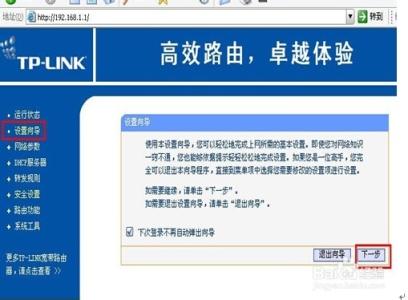
tplink的路由器默认IP基本都是192.168.1.1 密码基本都是admin
详解TP-Link(普联科技)路由器设置(图解) 4、
进入路由器界面
详解TP-Link(普联科技)路由器设置(图解) 5、
选择设置向导
详解TP-Link(普联科技)路由器设置(图解)_tp link无线路由器设置
详解TP-Link(普联科技)路由器设置(图解) 6、
然后下一步,
PS:大多都是选择它的, 其他的静态那是专线用户选择的, 我们这里不做详细介绍,知道 宽带用户,铁通,网通等虚拟拨号用户,选择它就行了
详解TP-Link(普联科技)路由器设置(图解) 7、
然后下一步
详解TP-Link(普联科技)路由器设置(图解) 8、
按完成即可设置好路由.
详解TP-Link(普联科技)路由器设置(图解)_tp link无线路由器设置
详解TP-Link(普联科技)路由器设置(图解) 9、
然后在设置在点网络参数,WAN口设置,
PS:这里路由器里的配置一切都设置好了,现在我们只有重起路由器就OK了
详解TP-Link(普联科技)路由器设置(图解) 10、
点系统工具,重起路由器,几秒钟后 就好了
ps:关掉配置的网页窗口,接上其他的电脑就可以上网了.
详解TP-Link(普联科技)路由器设置(图解) 11、
注:因为本路由器的DHCP服务是自动开起的,所以你只要接上PC电脑,路由器就会分配IP,等给电脑,所以其他的电脑基本无须设置,
当然也可以手动设置IP:
◆IP设置范围:192.168.1.2-192.168.1.254
◆子网:255.255.255.0
◆网关:192.168.1.1
◆DNS:可以设置当地电信提供的DNS,分首选DNS和备用DNS
如果不清楚当地的DNS地址,也可以将首选的DNS设置为192.168.1.1 也就是网关了,备用的无须填写.
详解TP-Link(普联科技)路由器设置(图解)_tp link无线路由器设置
详解TP-Link(普联科技)路由器设置(图解) 12、
希望对您了解和掌握路由器设置有所帮助!!!!!!
详解TP-Link(普联科技)路由器设置(图解)――注意事项注:因为本路由器的DHCP服务是自动开起的,所以你只要接上PC电脑,路由器就会分配IP,等给电脑,所以其他的电脑基本无须设置, 当然也可以手动设置IP: ◆IP设置范围:192.168.1.2-192.168.1.254 ◆子网:255.255.255.0 ◆网关:192.168.1.1 ◆DNS:可以设置当地电信提供的DNS,分首选DNS和备用DNS 如果不清楚当地的DNS地址,也可以将首选的DNS设置为192.168.1.1 也就是网关了,备用的无须填写.
 爱华网
爱华网